Metodi semplici su come rimuovere MDM da iPhone
Evita l'MDM liberare tutto il potenziale del tuo iPhone implica liberarlo dai vincoli di gestione dei dispositivi mobili o MDM. Esplora i metodi migliori per rimuovere MDM, dalle modifiche delle impostazioni a potenti strumenti di terze parti come imyPass, iPassGo e altri. Naviga senza problemi attraverso questa guida completa per un'esperienza con il dispositivo oltre ogni limite.
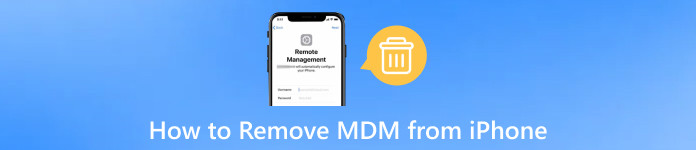
In questo articolo:
Parte 1. Il modo migliore per rimuovere MDM da iPhone
imyPass iPassGo è uno sblocco iOS sicuro che offre una soluzione con un clic per rimuovere vari codici di accesso dallo schermo dell'iPhone, inclusi quelli a 4/6 cifre, Touch ID e Face ID. Facilita la rimozione dell'ID Apple senza passcode, ignora le restrizioni sul tempo di utilizzo e rimuove la gestione dei dispositivi mobili, garantendo accesso illimitato alle funzioni del dispositivo iOS. Lo strumento enfatizza la sicurezza, vanta la compatibilità con i più recenti dispositivi iOS e presenta un'interfaccia intuitiva per una gestione efficiente e sicura delle password.
Scarica e installa imyPass iPassGo sul tuo computer.
Quindi, avvia l'applicazione sul tuo computer e seleziona il file Rimuovi MDM modalità per procedere con il processo di rimozione MDM.

Il passaggio successivo è collegare il tuo iPhone al computer utilizzando un cavo USB per un'interazione e un trasferimento dati senza interruzioni.
Successivamente, rimuovi Gestione dispositivi mobili dal tuo dispositivo facendo clic su Inizio pulsante per iniziare l'operazione.

La rimozione di MDM sul tuo iPhone è completa. Clicca il OK pulsante per finalizzare e completare il processo.

Parte 2. Rimuovi MDM da iPhone tramite Impostazioni
Tramite le impostazioni, esplora questo metodo per rimuovere Gestione dispositivi mobili o MDM dal tuo iPhone. Se possiedi i dettagli di accesso necessari o ricopri il ruolo di amministratore, queste regolazioni nel menu Impostazioni offrono un approccio semplificato per eliminare in modo efficace le configurazioni MDM. Per iniziare, procedere con i passaggi seguenti.
Se possiedi i dati di accesso o sei l'amministratore, accedi a quelli del tuo iPhone Impostazioni per gestire e apportare le modifiche necessarie.
Quindi, vai a Generale sezione nel menu Impostazioni per accedere a configurazioni più ampie e regolare le preferenze del dispositivo.
Successivamente, individua e scegli il file Gestione dei dispositivi opzione per accedere alle impostazioni relative alla gestione dei dispositivi sul tuo iPhone.
Infine, trova il MDM profilo e tocca per eliminarlo dal tuo iPhone o iPad, rimuovendo di fatto la configurazione di Gestione dispositivi mobili.
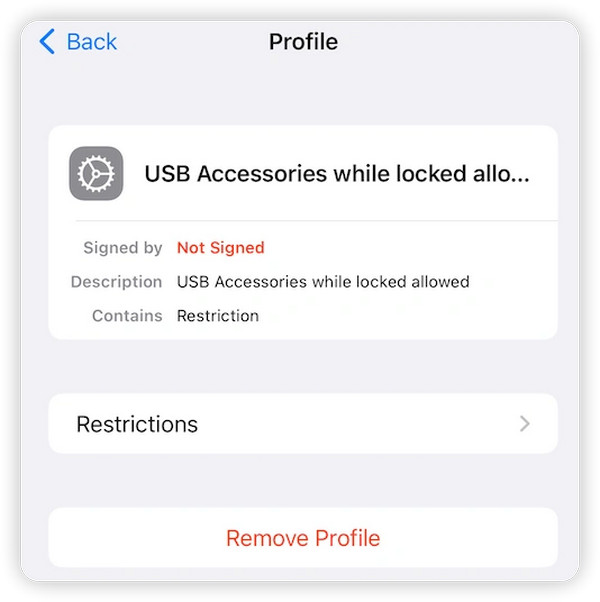
Parte 3. Rimuovi MDM da iPhone tramite uno strumento di terze parti
iMyFone
L'utilizzo di uno strumento di terze parti come iMyFone fornisce un metodo alternativo per rimuovere le restrizioni MDM sul tuo iPhone. iMyFone semplifica il processo, permettendoti di bypassare MDM senza sforzo e goderti un'esperienza senza restrizioni sul dispositivo iOS. Seguire i passaggi seguenti.
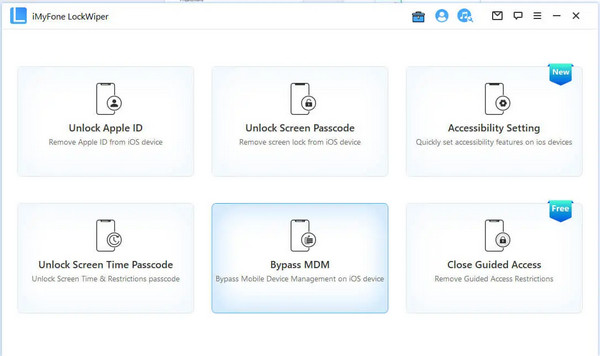
Seleziona il Evita l'MDM modalità nella prima pagina dello strumento per avviare il processo di rimozione delle restrizioni di Gestione dispositivi mobili o MDM sul tuo dispositivo.
Stabilisci una connessione tra il tuo dispositivo e lo strumento utilizzando un cavo USB, un passaggio essenziale per rimuovere le restrizioni MDM.
Segui le istruzioni visualizzate sullo schermo o ripristina il dispositivo come guidato per avviare il processo.
Assicurati che il tuo iPhone sia nella schermata Gestione remota MDM prima di avviare il processo di bypass. Attendi qualche secondo e il tuo profilo MDM iPhone/iPad verrà bypassato con successo. Goditi il tuo dispositivo!
TunesKit Sblocco per iPhone
Oltre ai metodi precedenti, TunesKit iPhone Unlocker offre una soluzione semplificata per rimuovere MDM dal tuo iPhone. Con un semplice processo che include la connessione del tuo dispositivo e il clic di alcuni pulsanti, goditi la liberazione dai vincoli MDM e riprendi il pieno controllo del tuo iPhone. Prova la comodità di uno strumento di terze parti che garantisce un processo di rimozione MDM senza problemi.
Scarica e avvia TunesKit iPhone Unlocker sul tuo PC o Mac. Collega il tuo iPhone al computer con un cavo USB compatibile.
Successivamente, vai all'opzione Rimuovi MDM sull'interfaccia principale di TunesKit iPhone Unlocker. Questo passaggio cruciale indirizza il software ad affrontare e avviare in modo specifico la rimozione di MDM dal tuo iPhone.
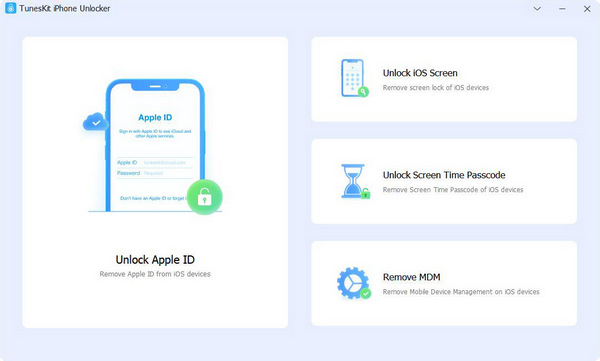
Nella finestra successiva, tocca il pulsante Start per avviare la rimozione delle restrizioni dal tuo iPhone, consentendo a TunesKit iPhone Unlocker di procedere senza problemi senza richiedere un passcode.
Una volta completato il processo, lo strumento elimina le restrizioni dal tuo iPhone, fornendo un'esperienza priva di MDM.
Potresti voler sapere:
Domande frequenti.
-
Puoi rimuovere completamente MDM dall'iPhone?
Rimuovere la gestione dei dispositivi mobili da un iPhone è possibile utilizzando strumenti specializzati come imyPass iPassGo. Questi strumenti forniscono un processo semplificato, consentendo agli utenti di aggirare le restrizioni MDM e usufruire di un dispositivo libero dal controllo MDM. Tuttavia, utilizzare tali strumenti in modo responsabile e entro i limiti legali è fondamentale per evitare conseguenze indesiderate e rispettare i termini di servizio.
-
Il ripristino delle impostazioni di fabbrica rimuove MDM?
Il solo ripristino delle impostazioni di fabbrica non sempre rimuove la gestione dei dispositivi mobili o MDM da un iPhone. I profili MDM sono generalmente collegati al firmware del dispositivo e possono persistere dopo un ripristino delle impostazioni di fabbrica. Per rimuovere in modo efficace MDM, potrebbero essere necessari strumenti specializzati come imyPass iPassGo, poiché mirano ed eliminano specificamente le restrizioni MDM dalla configurazione del dispositivo.
-
Come posso liberarmi della gestione della mia organizzazione sul mio iPhone?
Per eliminare la notifica Gestito dalla tua organizzazione sul tuo iPhone, devi contattare il reparto IT della tua organizzazione. Possono aiutarti a intraprendere le azioni appropriate, poiché questo messaggio indica la presenza di gestione dei dispositivi mobili o di profili MDM. Tentare di rimuoverlo senza la dovuta autorizzazione potrebbe violare i termini di servizio e non è consigliabile utilizzare strumenti di terze parti per la rimozione non autorizzata.
-
Posso rimuovere MDM senza contattare la mia organizzazione?
Non è consigliabile rimuovere la gestione dei dispositivi mobili (MDM) senza contattare l'organizzazione. Solitamente è contrario ai termini di servizio e può portare a conseguenze legali. Chiedi sempre assistenza al reparto IT della tua organizzazione, poiché potrebbe aiutarti a seguire le procedure corrette e a garantire la conformità alle politiche e alle normative che regolano l'MDM sul tuo dispositivo.
-
Quali rischi si corrono utilizzando strumenti di terze parti per la rimozione di MDM?
L'utilizzo di strumenti di terze parti per la rimozione di Mobile Device Management (MDM) comporta rischi intrinseci. Questi includono il rischio di perdita di dati, instabilità del dispositivo e annullamento delle garanzie. Inoltre, la rimozione non autorizzata di MDM potrebbe violare i termini di servizio, con conseguenti conseguenze legali. È fondamentale avvicinarsi a tali strumenti con cautela, assicurandosi che siano affidabili e utilizzarli in modo responsabile, aderendo alle linee guida legali ed etiche.
Conclusione
In rimuovere MDM dall'iPhone, questa guida fornisce diverse strategie, dalla manipolazione delle impostazioni a strumenti avanzati, garantendo un viaggio senza soluzione di continuità per liberare il tuo iPhone dall'MDM. Abbraccia la libertà ritrovata e libera tutto il potenziale del tuo dispositivo, su misura per le tue preferenze e senza vincoli.
Soluzioni calde
-
Sblocca iOS
- Recensione dei servizi di sblocco iCloud gratuiti
- Evita l'attivazione di iCloud con l'IMEI
- Rimuovi Mosyle MDM da iPhone e iPad
- Rimuovi support.apple.com/iphone/passcode
- Recensione di Checkra1n iCloud Bypass
- Bypassare il passcode della schermata di blocco dell'iPhone
- Come effettuare il jailbreak dell'iPhone
- Sblocca iPhone senza computer
- Bypassare l'iPhone bloccato dal proprietario
- Ripristina le impostazioni di fabbrica dell'iPhone senza la password dell'ID Apple
-
Suggerimenti per iOS
-
Sblocca Android
- Come sapere se il tuo telefono è sbloccato
- Sblocca lo schermo del telefono Samsung senza password
- Sblocca il blocco della sequenza sul dispositivo Android
- Revisione degli sblocchi diretti
- Come sbloccare il telefono OnePlus
- Sblocca OEM e correggi lo sblocco OEM in grigio
- Come sbloccare un telefono Sprint
-
Password di Windows

